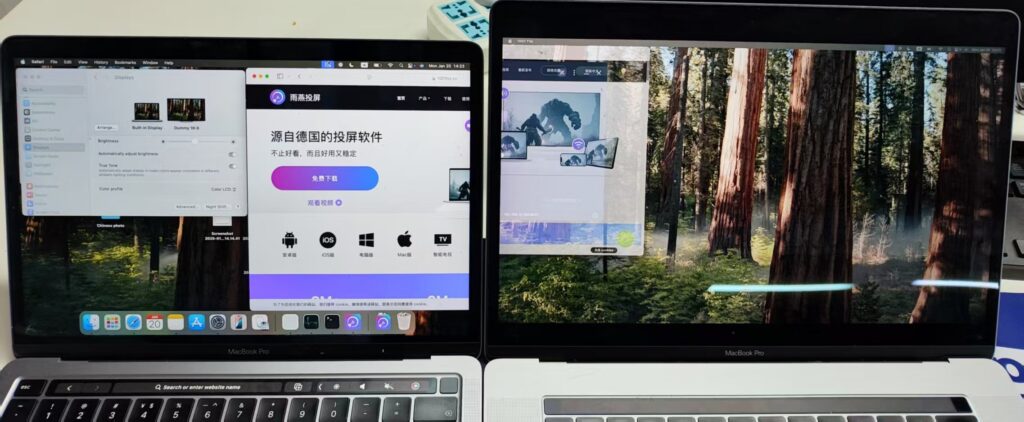Så här använder du en gammal iMac som en utökad skärm för din Macbook
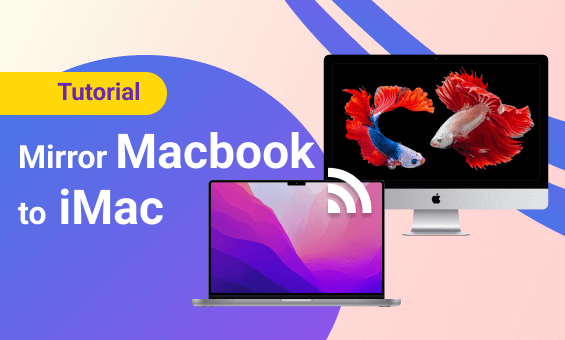
Med 1001TVs kan du sätta upp en virtuell sekundär skärm på din Mac och spegla den till en äldre Mac. På så sätt kan du återanvända din gamla Mac som en extra bildskärm.
På grund av Apples policy ingår inte den här funktionen i den officiella onlineversionen. Du måste ladda ner och installera den manuellt.
Ladda ner adressen: Klicka här för att ladda ner
Viktiga anmärkningar:
- Installera versionen från den medföljande länken på den enhet du ska använda för screen casting.
- Den mottagande enheten kan helt enkelt använda den vanliga onlineversionen.
- Om SwiftCast redan är installerat på din casting-enhet, se till att avinstallera det innan du installerar den nya versionen.
Så här slutför du installationen och aktiverar skärmspegling
1. Öppna installationsprogrammet
När du har laddat ner klickar du på installationsfilen för att starta processen.
- Om följande popup-fönster visas:
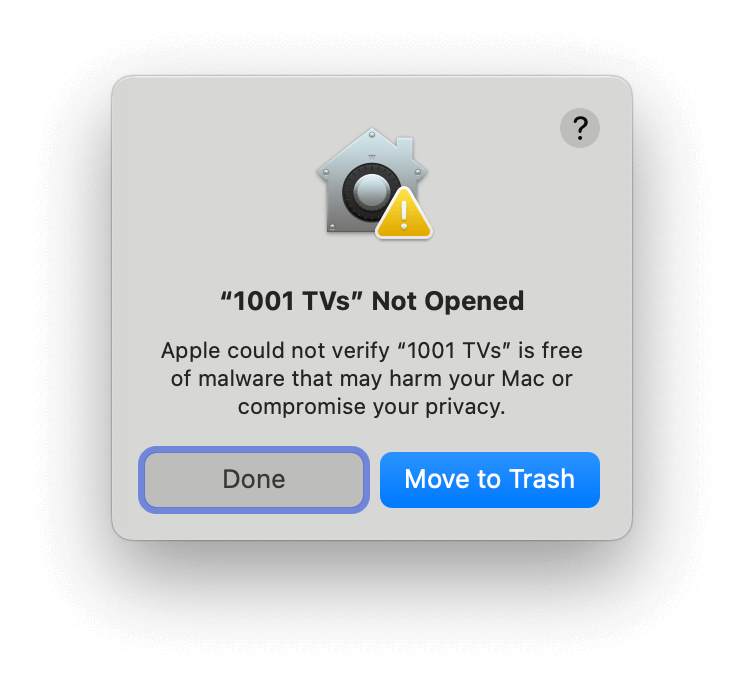
- Gå till "Inställningar > Sekretess och säkerhet" och välj "Öppna hur som helst" för att fortsätta.
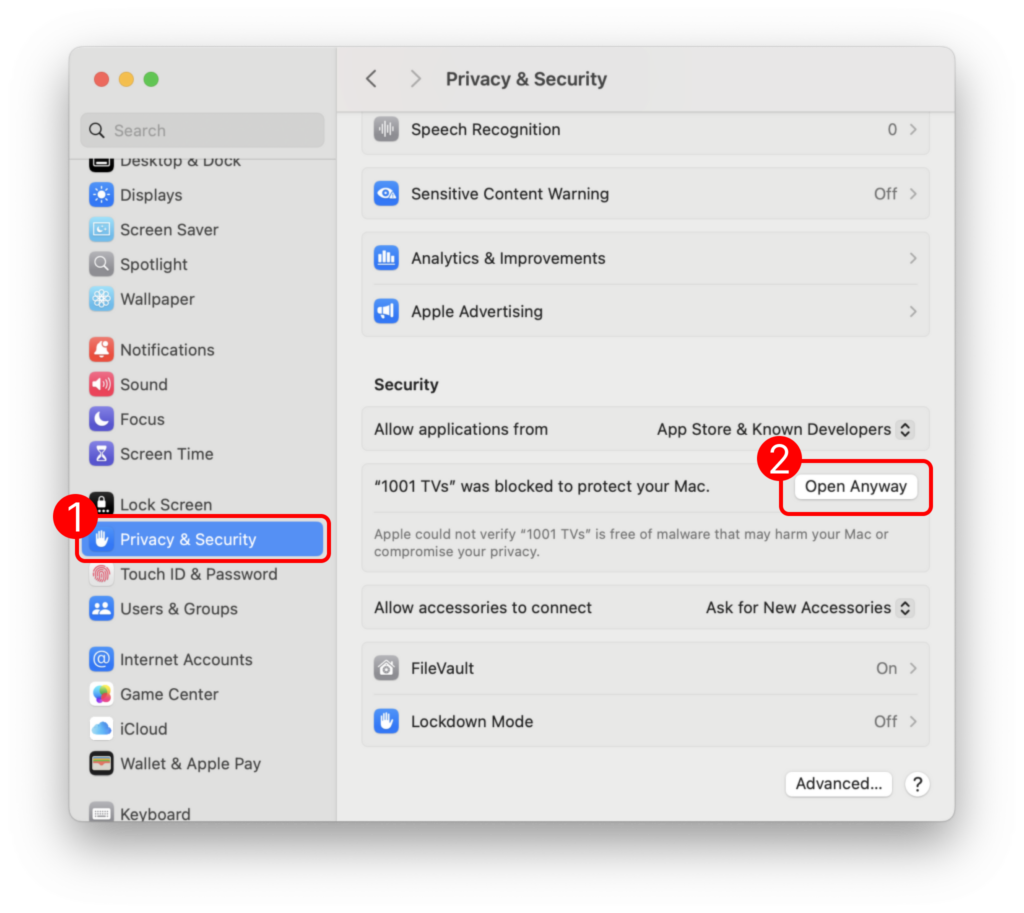
2. Ge behörigheter
När du uppmanas att ange ett lösenord anger du din Macs inloggningslösenord och välj "Tillåt alltid” .
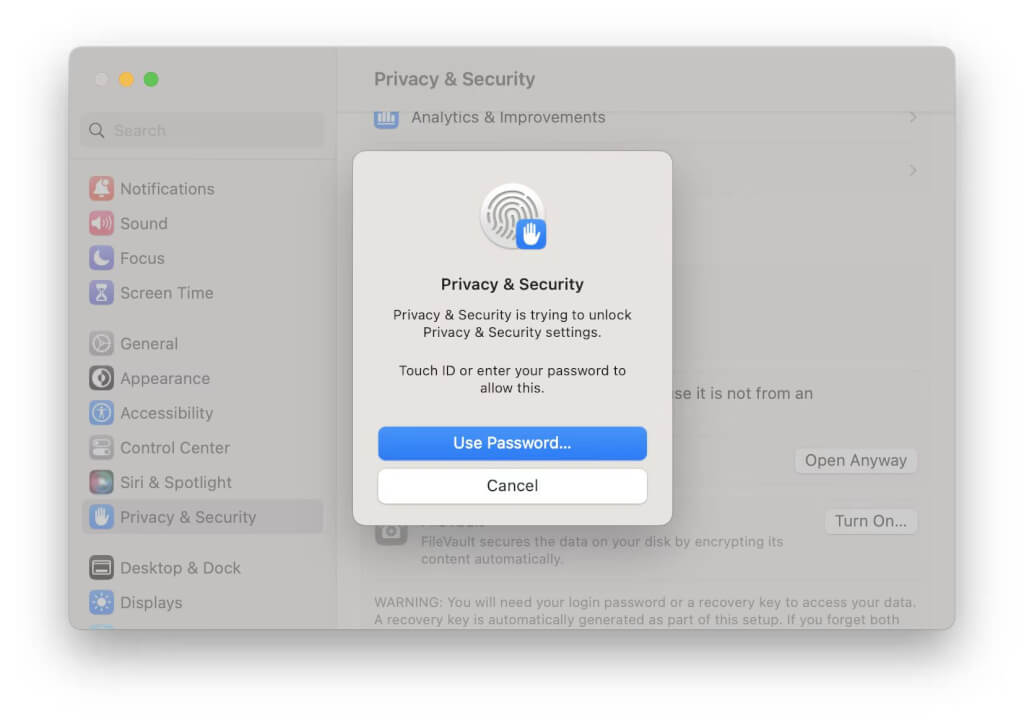
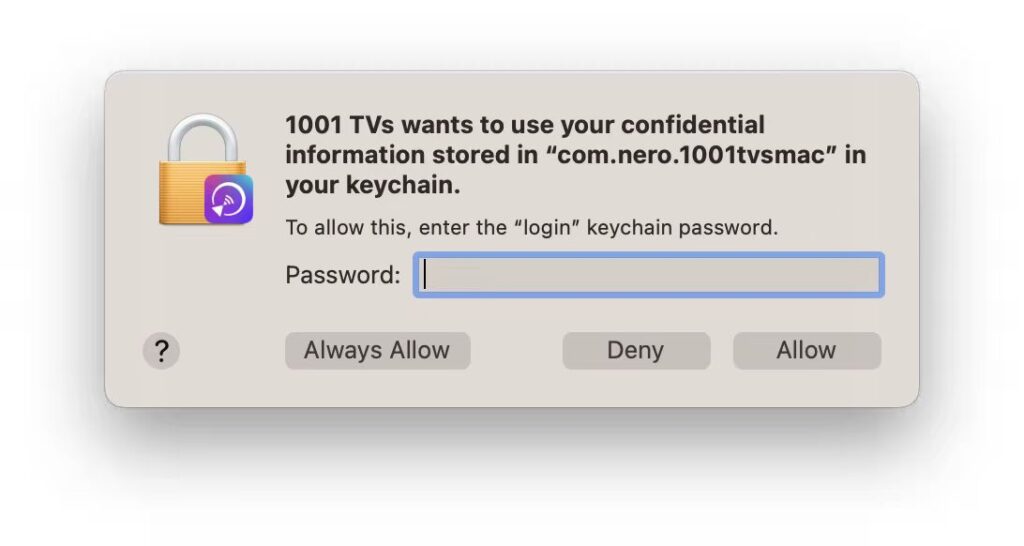
Aktivera behörigheter för skärminspelning:
1) Klicka på "Aktivera åtkomst" > "Öppna Systeminställningar“.
2) Slå på behörigheter för 1001 TVs.
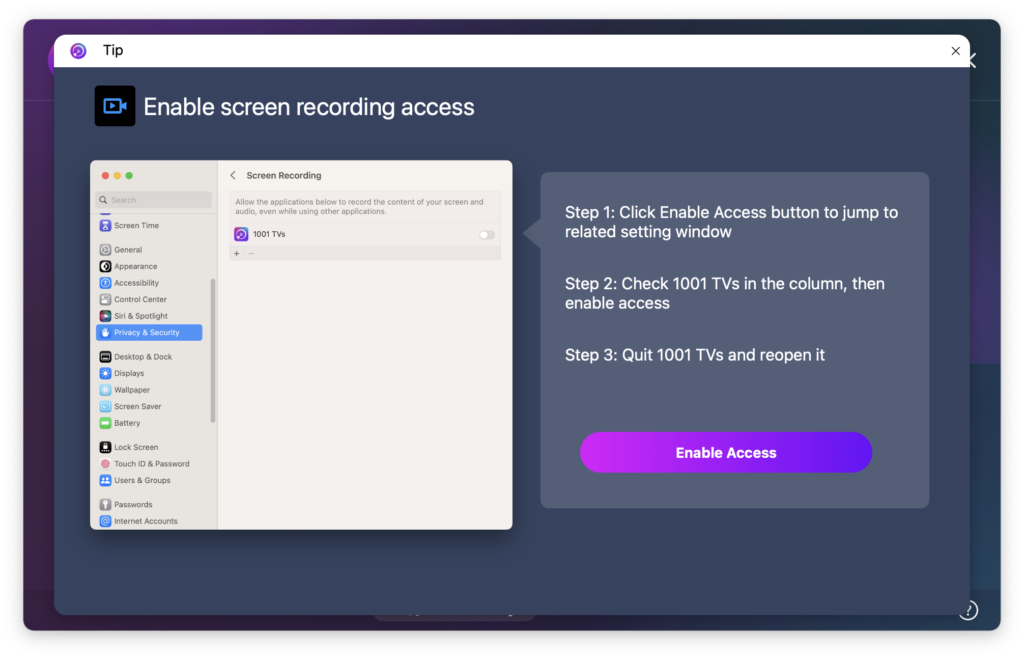
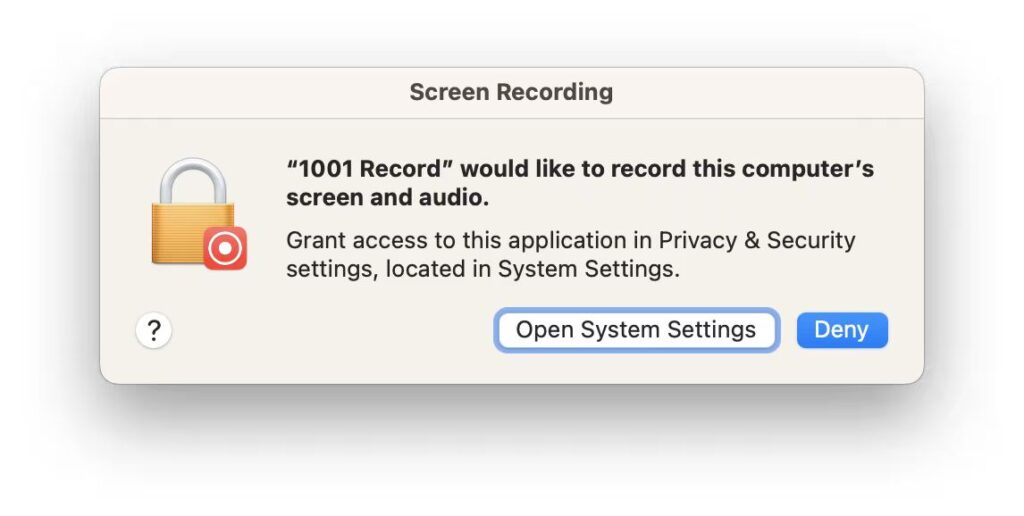
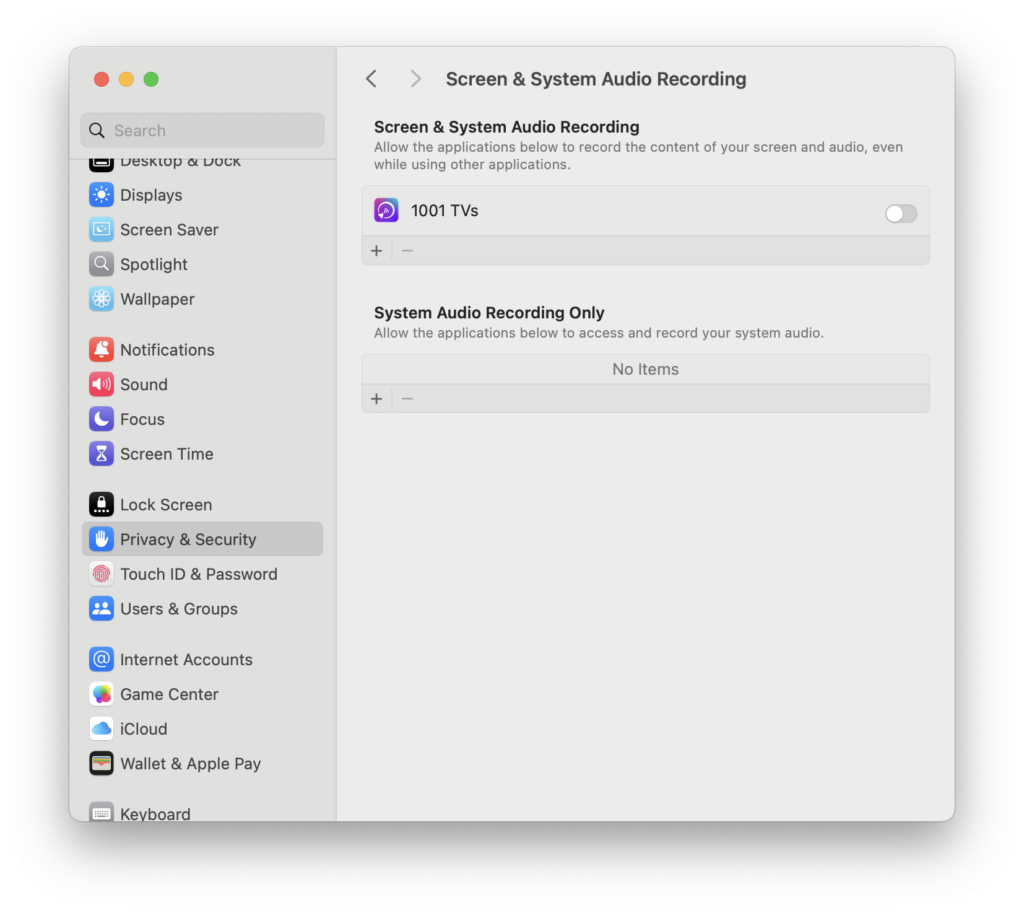
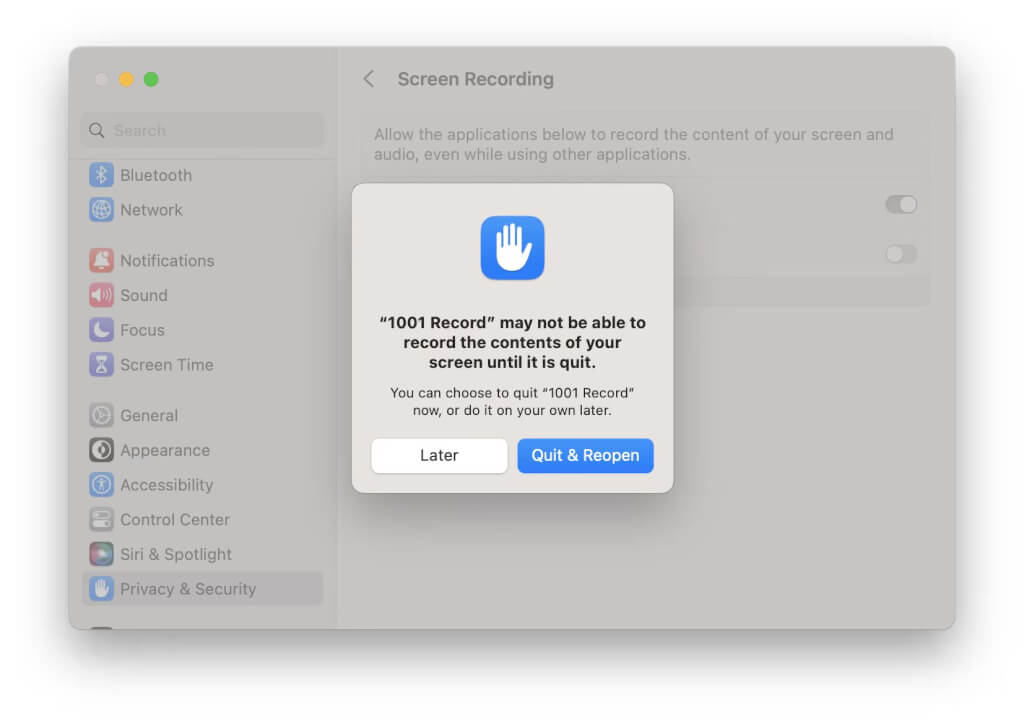
3) Starta om 1001 TVs app.
Om behörigheterna redan är aktiverade men popup-fönstret "Aktivera skärminspelning" fortfarande visas:
1) Ta bort 1001 TVs från behörighetslistan genom att klicka på minus (-) knapp.
2) Starta om appen och aktivera behörigheterna igen.
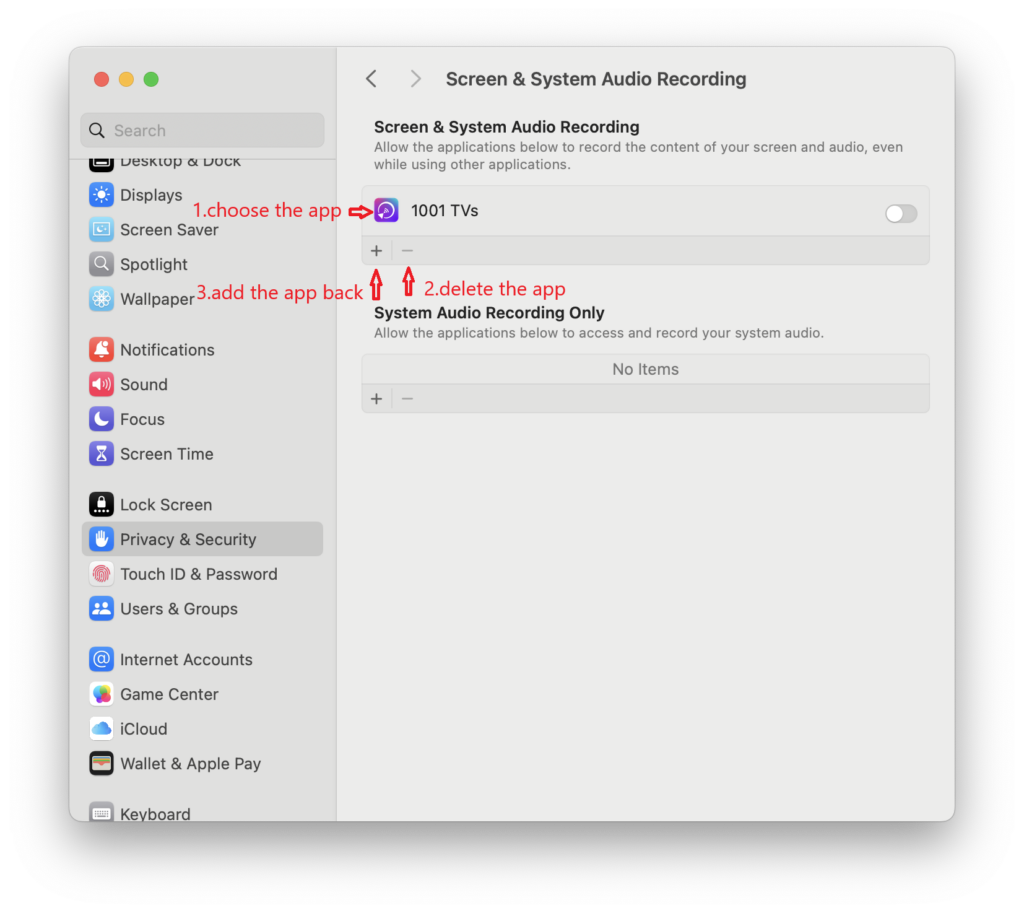
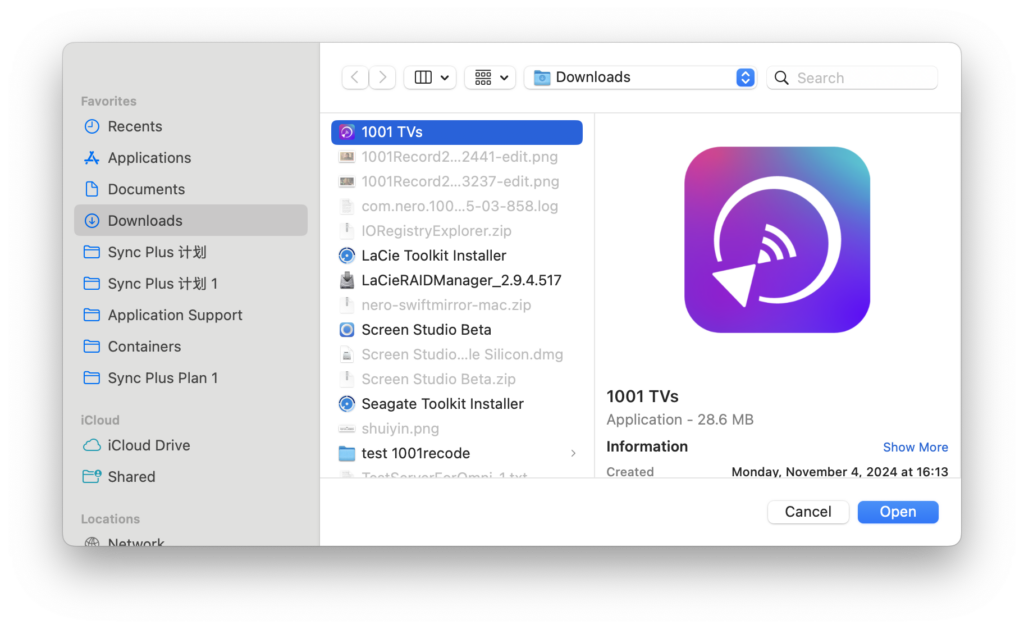
Om minusknappen (-) inte är tillgänglig:
1) Stäng 1001 TVs.
2) Öppna Terminal via Launchpad.
3) Ange följande kommando: tccutil reset All com.nero.1001tvsmac
4) Tryck på Ange för att utföra, starta sedan om 1001 TVs och ange behörigheter igen.
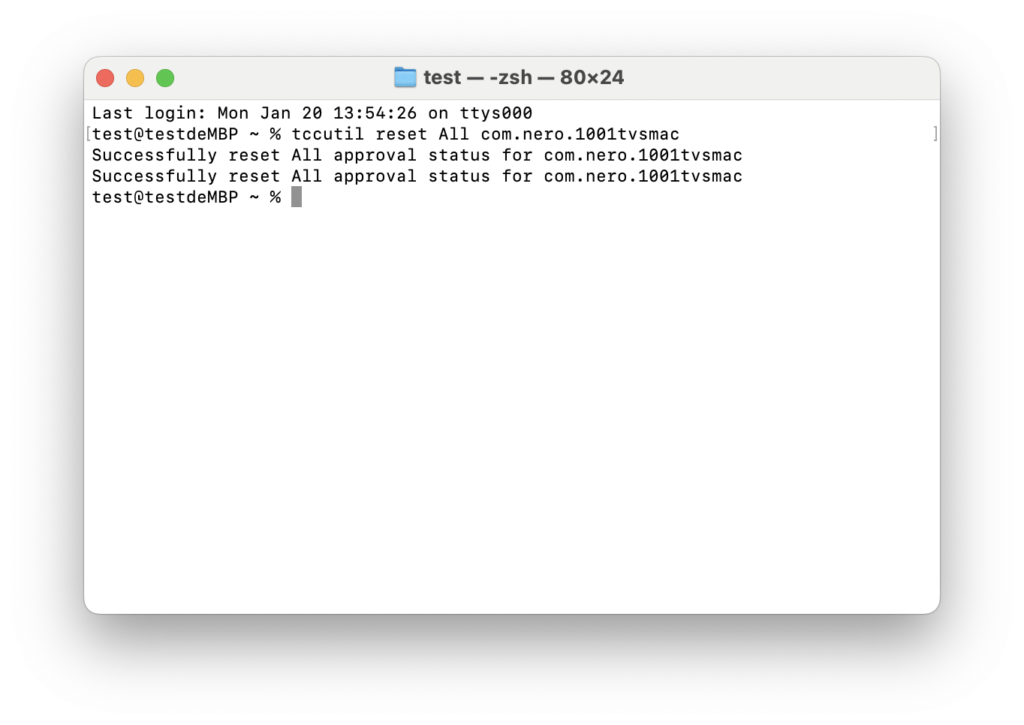
3. Ansluta och förlänga displayen
Öppna 1001 TVs på båda datorerna.
På avgjutningsanordningen:
1) Välj Spegling av datorer > Förläng displayen.
2) Välj den mottagande Mac-enheten.
På den mottagande enheten klickar du på Tillåt för att bekräfta.
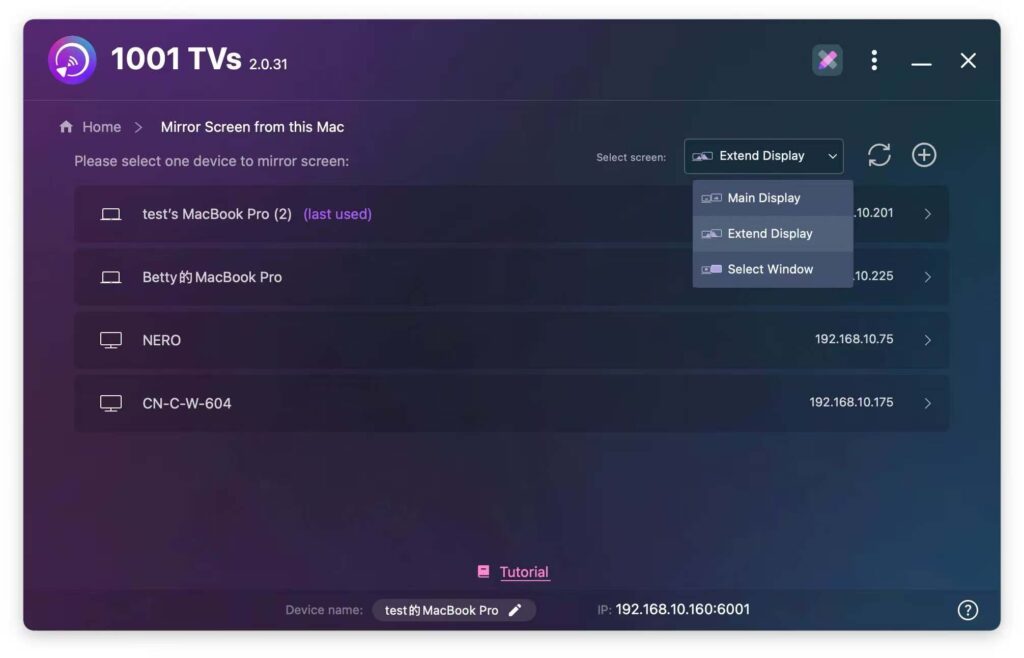
Framgång! Din skärm har nu förlängts. 🎉